無料でVPN機能も付属するAvira Security Antivirus & VPN
Avira Security Antivirus & VPN(以下Avira Security)は、元々Windowsで評価の高かったアンチウィルスソフトのAndroid版アプリです。セキュリティリスクのあるアプリやマルウェア、ファイルの検出以外に、指定のアプリを第三者が起動出来ないようにするアプリロック機能や匿名性を高めるVPN機能、不要なキャッシュファイルを削除する簡易的なクリーナー機能を備えています。また、これらの機能を一切広告無しの無料で使用出来ます。
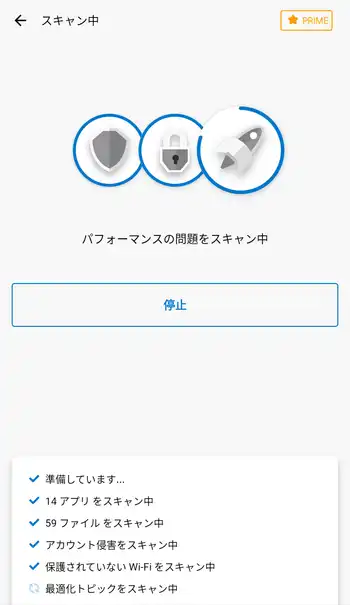
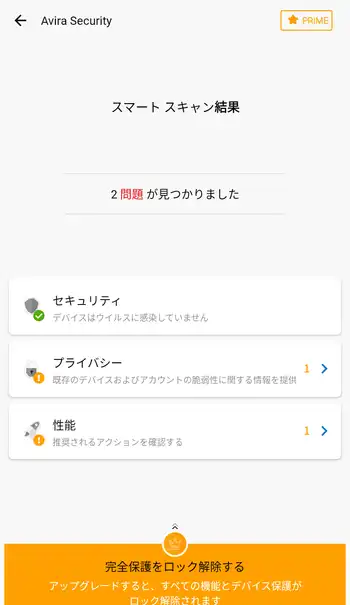
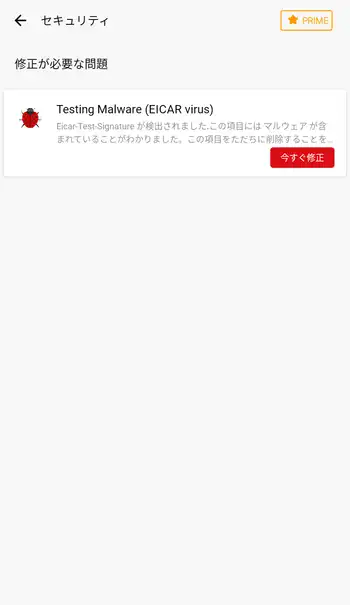
| 開発/提供 | AVIRA |
| 確認バージョン | 7.21.0 |
| Android 要件 | 6.0以上 |
| 価格 | 無料(広告無し) |
| ダウンロード | Google Play |
AVIRAは少し前に掲載したアバストやAVGと同じGen Digitalという会社の傘下となっているようですが、アバスト スマホ セキュリティとAVG – ウイルス対策アプリが殆ど同じ機能で同じスキャンエンジンだったのに対して、Avira Securityは使用出来る機能だけでなくスキャンエンジンも異なる模様。また、アバストやAVGは広告が表示されましたが、こちらは広告表示がありません。
Avira Securityは無料で使用出来ますが、一部の機能の使用には制限があります。悪意のあるサイトやフィッシングサイトをブロックするウェブプロテクション、マイク、カメラの保護機能が使えるSECURITY PROが年額800円、PRO機能に加えて無制限のVPNとPASSWORD MANAGERが使用出来るPRIME MOBILEが年額2,520円、更にクロスプラットフォームでマルチデバイス対応のPRIMEが1年目8,100円、以降年額13,500円となっています。
Avira Security Antivirus & VPN 設定、使い方
Avira Securityインストール後、初回起動時に表示される「ようこそ」画面で下部にある「同意する」で進みます。「ダークモードのご紹介」画面で使用の有無を選択。「今すぐ試す」で有効、「閉じる」で有効化せず画面を閉じます。最後にメイン画面が表示されます。
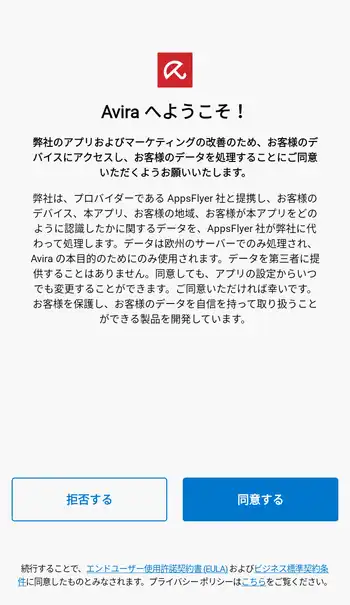

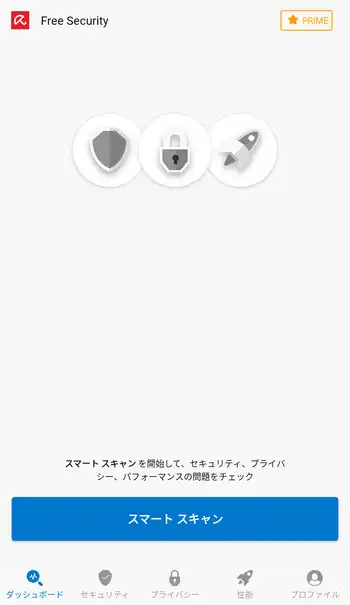
スマートスキャンの前に下部にあるメニューの「プロファイル」から設定を見ていきます。ここにある「スマートスキャン」欄では検出の対象を設定可能。標準のままで良いと思いますが不安なら全てにチェックを入れておいても良いかもしれません。また、下部にある「スキャンスケジューラ」を有効にすると指定の曜日と時間に自動でスキャンを行う事が出来ます。
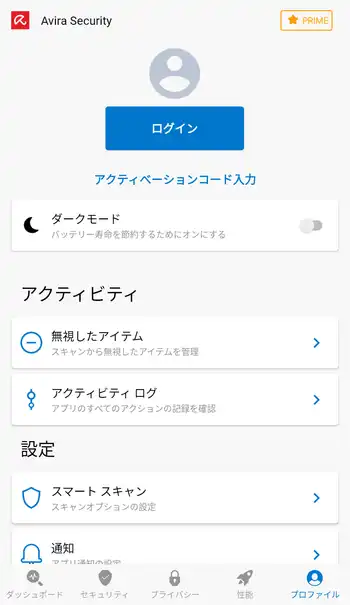
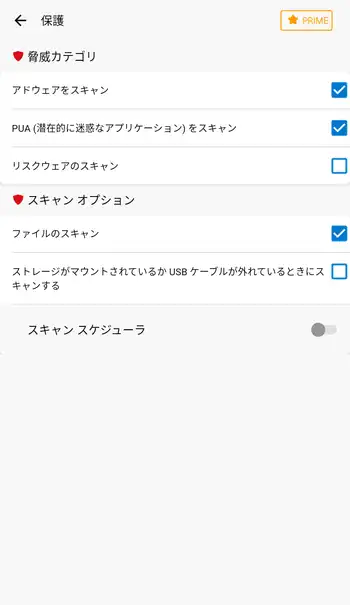
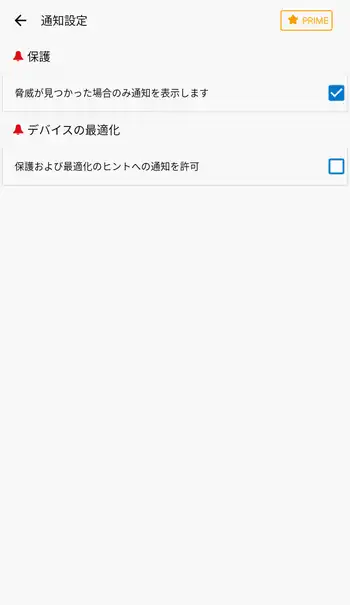
他に「通知」欄で通知の対象を選択出来ます。筆者としては「デバイスの最適化」で通知されるのは煩わしいので無効にしました。
「ダッシュボード」に戻って早速「スマートスキャン」を行ってみます。その際、「端末内の写真、メディア、ファイルへのアクセス」を「許可」する必要があります。スキャンの進捗状況が表示され、終了すると結果が表示されます。恐らく初めて使用する場合は「プライバシー」と「性能」で問題が検出される筈です。
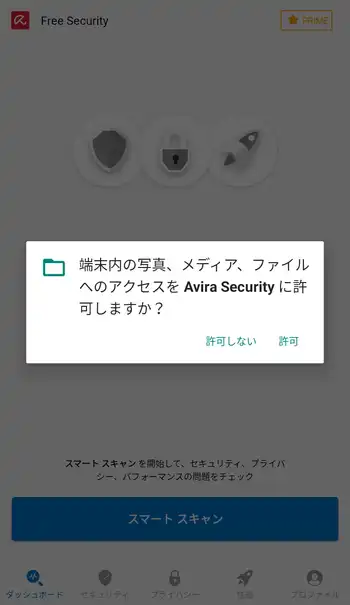
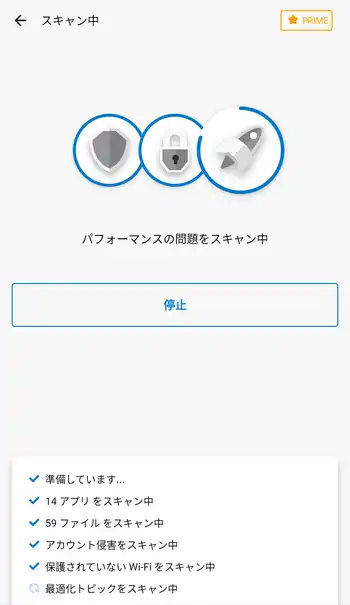
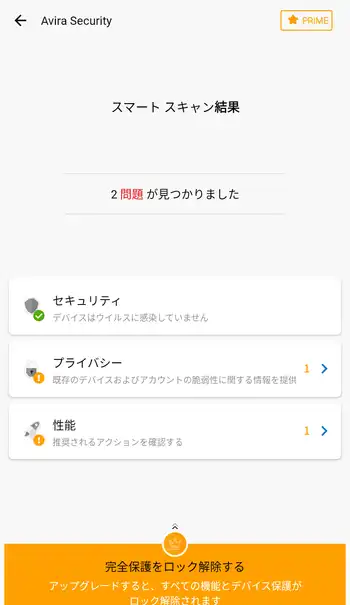
「プライバシー」ではメールアドレスを入力して「スキャン」からアカウントの脆弱性をチェック出来ます。「性能」はストレージ内の一時キャッシュを削除する簡易クリーナー機能で、どちらの機能も後から自由に使用する事が出来るので直ぐにチェックが必要という訳ではありません。
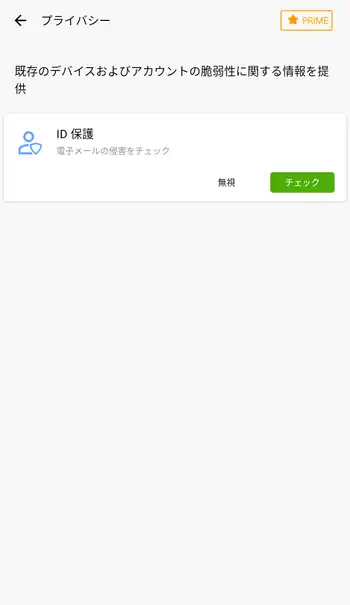
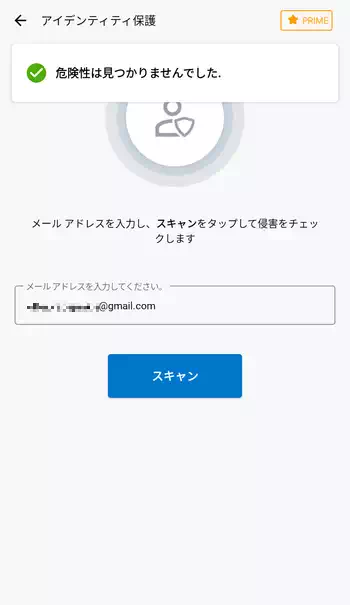
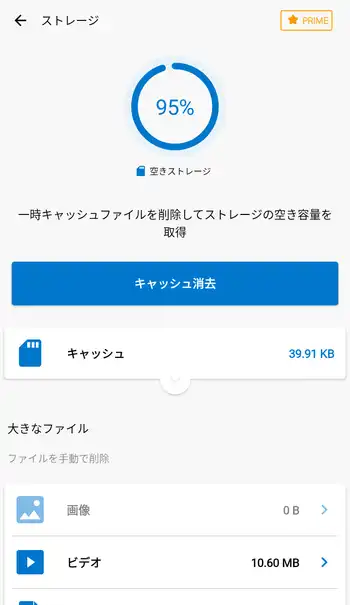
万が一、「セキュリティ」の問題が検出された場合は早急に対処する必要があります。タップして「今すぐ修正」から進みます。「このアプリをアンインストールしますか?」と表示されたら「OK」でアンインストールを実行します。
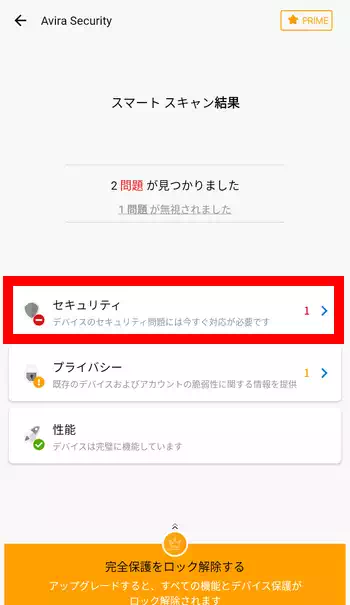
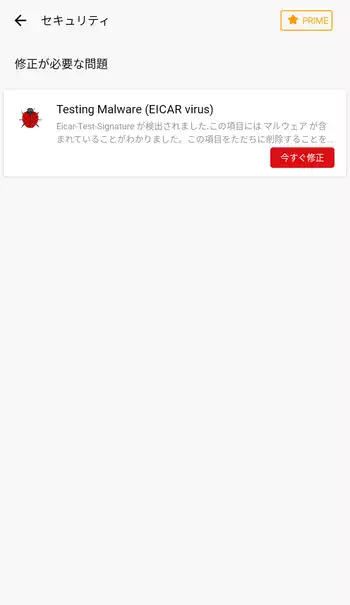
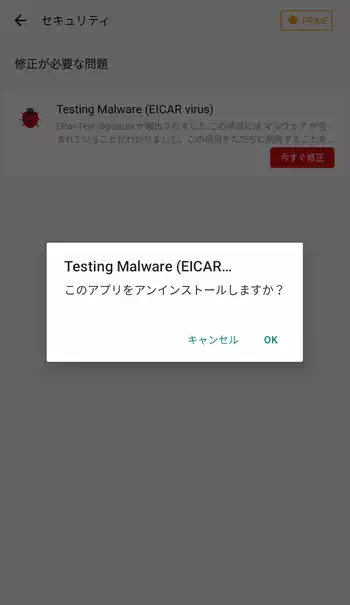
スキャン以外の機能では下部メニューの「セキュリティ」にある「ウェブプロテクション」がありますが、こちらはPRO版の購入が必要。既にお察しだと思いますが星のアイコンが付いた機能は有料版でしか使用出来ません。「プライバシー」にある「ID保護」は上に掲載したプライバシーの問題の修正と同じ機能です。また、「性能」にある「Optimizer」も同様に上に掲載した一時キャッシュファイルの削除機能と同じです。
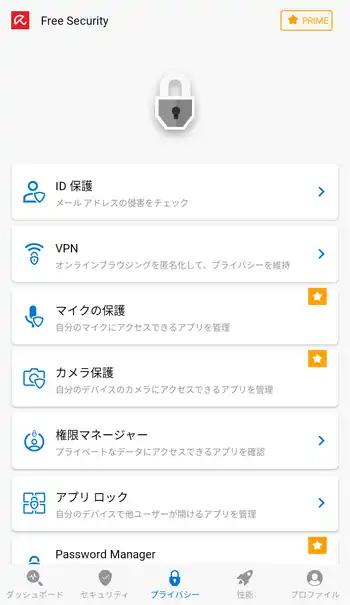
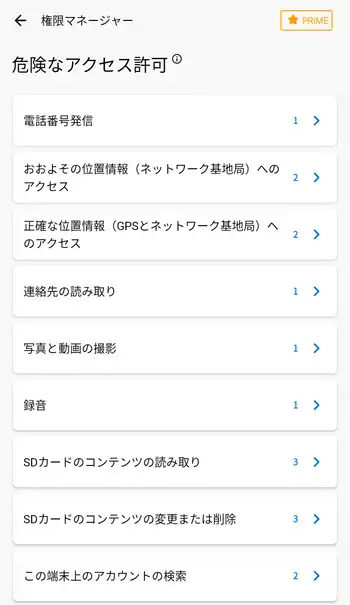
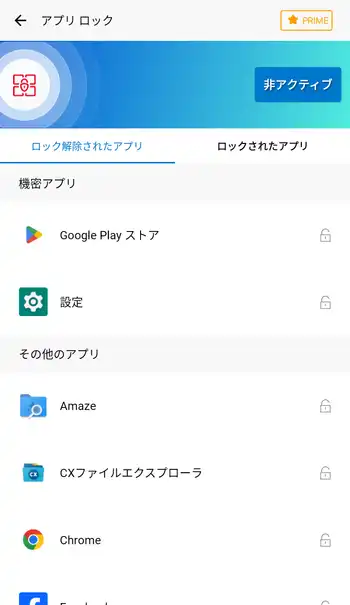
「権限マネージャー」はプライベートなデータにアクセスするアプリを個別に表示する機能、「アプリロック」はパターン、もしくはPINを設定して第三者が指定のアプリを起動出来なくする機能で、事前に「Avira Applock」のサービスの使用を許可する必要があります。
AviraのVPN機能
Avira Securityには1日100MBまで無料で使用出来るVPN機能があります。どこかのサイトの受け売りになりますが、VPNとは送信側と受信側でカプセル化と呼ばれる処理を行う事で、第三者には見えない仮想的なトンネルを形成して通信する仕組みです。これにより匿名性やセキュリティを高める事が出来ます。
VPNを使用するには下部メニューの「プライバシー」欄にある「VPN」をタップ。「今すぐ接続」をタップすると「接続リクエスト」画面が表示されるので「OK」で実行。VPN接続時にはIPアドレスも変わる為、事前にIPをチェックしておく事で有効化されているかが確認出来ます。
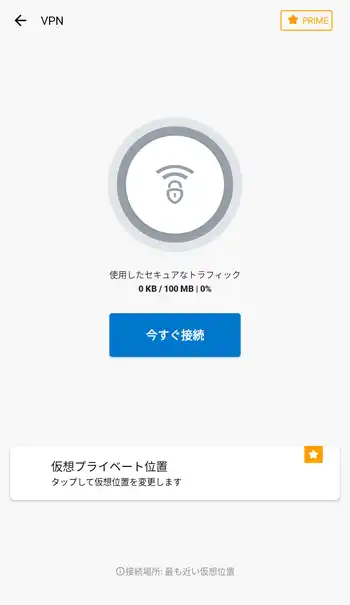
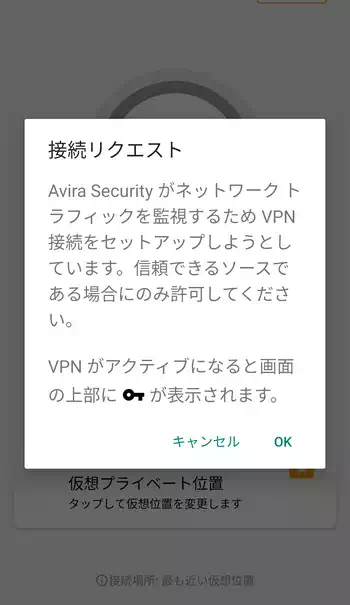
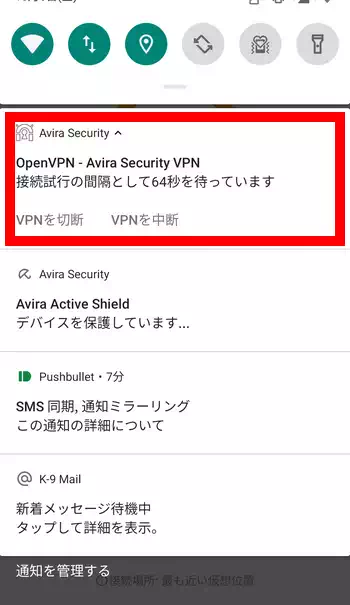
実際に使ってみた所、想像していたのと違ってかなり軽快に動作しました。使用する時間帯などで使用感は変わると思いますが、筆者が使った範囲では通常の接続とVPN接続とで違いが分からないほどでした。VPNを切断する場合は通知を表示して「VPNを切断」をタップ。「切断の確認」が表示されるので再び「VPNを切断」をタップします。
Avira Security Antivirus & VPN 感想
アバストでは無料で使えたウェブシールドがAvira Securityでは使用できず、逆にアバストで使えなかったアプリロックがAvira Securityでは無料で使えたりと機能差がありますが、Avira Securityは広告も無く何かと有料版を推してくる事もないので使い心地ではAvira Securityの方が良かったです。そもそもAndroidにはセキュリティアプリは不要という意見もありますが、以前より動作が重く感じるようになったとか不審な挙動をするようになったという場合のみでも、このようなセキュリティアプリでチェックしてみるのをお勧めします。
またVPN機能もちょっと怪しげなWebサイトを徘徊する時に役立つかもしれません。勿論、そのようなサイトにアクセスしない事が最も安全性を確保する上で重要ではあるのですが。


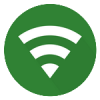
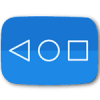
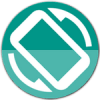

ディスカッション
コメント一覧
まだ、コメントがありません
タグクラウド
新着記事
モザイクやぼかし編集を手軽に出来るモザイク & ぼかし – 写真加工
モザイク & ぼかし - 写真加工(以下モザイク & ぼかし)は ...AIにより人の顔を自動検出してぼかしをかける、ぼかし顔 – 検閲画像
ぼかし顔 - 検閲画像(以下ぼかし顔)は入力した写真内に写っている顔を自動で検出 ...画像の圧縮やリサイズを一括で出来るCompress Images & Resize photo
Compress Images & Resize photo(以下Com ...WEBPやGIFアニメーション出力も出来るRectfy製Image Converter
Rectfy製Image Converter(以下Image Converter ...圧縮率を指定して画像を変換できるImage Converter JPG PNG PDF
Image Converter JPG PNG PDF(以下Image Conv ...